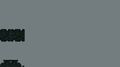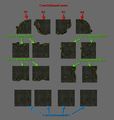Difference between revisions of "Bethesda Tutorial Layout Part 2/ru"
imported>Vitamant |
imported>Vitamant m |
||
| (2 intermediate revisions by the same user not shown) | |||
| Line 2: | Line 2: | ||
{{RussianPage| | {{RussianPage|e}} | ||
{{CreativeCommons/ru|[http://rumor.ru/wiki/%D0%A3%D1%87%D0%B0%D1%81%D1%82%D0%BD%D0%B8%D0%BA:Vel Vel] (получено разрешение на публикацию), [http://rumor.ru/wiki/%D0%A3%D1%87%D0%B0%D1%81%D1%82%D0%BD%D0%B8%D0%BA:Garin Garin], [http://rumor.ru/wiki/%D0%A3%D1%87%D0%B0%D1%81%D1%82%D0%BD%D0%B8%D0%BA:Tiara Tiara]}} | {{CreativeCommons/ru|[http://rumor.ru/wiki/%D0%A3%D1%87%D0%B0%D1%81%D1%82%D0%BD%D0%B8%D0%BA:Vel Vel] (получено разрешение на публикацию), [http://rumor.ru/wiki/%D0%A3%D1%87%D0%B0%D1%81%D1%82%D0%BD%D0%B8%D0%BA:Garin Garin], [http://rumor.ru/wiki/%D0%A3%D1%87%D0%B0%D1%81%D1%82%D0%BD%D0%B8%D0%BA:Tiara Tiara]}} | ||
| Line 104: | Line 104: | ||
{{WarningBox|Каждый раз, когда вы хотите отменить привязку к вашему образцу и вернуться к использованию глобальной сетки, просто нажимайте '''Shift+Q''' и щелкните при красном курсоре в любом месте серого пространства (grey void).}} | {{WarningBox|Каждый раз, когда вы хотите отменить привязку к вашему образцу и вернуться к использованию глобальной сетки, просто нажимайте '''Shift+Q''' и щелкните при красном курсоре в любом месте серого пространства (grey void).}} | ||
== | ==Изменение пещеры== | ||
В данный момент у вас довольно стандартная большая пещера. Набор для пещер был разработан специально для того, чтобы превращать такие комнаты в более органичные места. Идея в том, чтобы создать пространство, большее, чем нам нужно, и начать заполнять его дополнительными деталями, поэтому давайте немного изменим форму этой комнаты, поработав над внутренней частью. Каждый набор в игре Скайрим был создан, подразумевая такой подход, и набор пещер это хорошо иллюстрирует. | |||
В наборе для создания пещер есть много объектов, которые помогают вам изменить форму игрового пространства. Поместите в комнату следующие свободные колонны и три стены, показанные на '''Рис.2.9'''. | |||
*'''CaveGLPillar01''' | |||
*'''CaveGLPillar02''' | * '''CaveGLPillar01''' | ||
*'''CaveGLPillar03''' | * '''CaveGLPillar02''' | ||
*2x'''CaveGLWallStraight01''' | * '''CaveGLPillar03''' | ||
* 2x'''CaveGLWallStraight01''' | |||
Все эти объекты мы будем использовать для южной стены комнаты. Чтобы вид был более натуральный, отключите '''привязку к сетке''' и '''к углу''', после чего начните перемещать эти объекты, формируя стену. Используйте эти колонны для закрытия всех швов между стенами. (Смотрите Рис.2.10 и 2.11). Потратьте время на проверку полученной конструкции в игре, чтобы увидеть открытые швы/зазоры. | |||
<gallery> | <gallery> | ||
image:CaveWallBreakdown.jpg| | image:CaveWallBreakdown.jpg| '''Рис.2.9''': <br>Отдельные конструкции, используемые в стене пещеры | ||
Image:CaveWallBefore.jpg| | Image:CaveWallBefore.jpg| '''Рис.2.10''': <br>Прежде, чем появится новая стена | ||
Image:CaveWallAfter.jpg| | Image:CaveWallAfter.jpg| '''Рис.2.11''': <br>Объекты стены пещеры на своих местах | ||
</gallery> | </gallery> | ||
Теперь, когда форму мы изменили, давайте поиграем с вертикальностью уровня с помощью двух конструкций "'''утёсов'''" (''"cliff"''), созданных специально для пещер и показанных на '''Рис.2.12''': | |||
*'''CaveGCliffsCornerOut01NS''' | *'''CaveGCliffsCornerOut01NS''' | ||
*'''CaveGCliffs01''' | *'''CaveGCliffs01''' | ||
Вертикальность в уровне придает больший интерес битве, чем будь она в большом, плоском пространстве и будет более натуральной и приятной для глаз. (Смотрите '''Рис.2.13''' и '''Рис.2.14'''). Не бойтесь экспериментировать с другими стенами, скалами, полами и столбами, чтобы придать большей жизни в вашу комнату. Не нужно точно соответствовать показанному примеру; экспериментируйте и выражайте себя в этом процессе. | |||
<gallery> | <gallery> | ||
image:CaveCliffsBreakdown.jpg| | image:CaveCliffsBreakdown.jpg| '''Рис.2.12''': <br>Утес для пещеры | ||
Image:CaveCliffsBefore.jpg| | Image:CaveCliffsBefore.jpg| '''Рис.2.13''': <br>Перед размещением нового утёса на место | ||
Image:CavecliffsAfter.jpg| | Image:CavecliffsAfter.jpg| '''Рис.2.14''': <br>Утёсы на месте | ||
</gallery> | </gallery> | ||
== | ==Заполнение пустот== | ||
Теперь вы построили игровую область и возможно, заметили большие пустоты, через которые видна серая пустота. Перед тем, как завершить, нужно эти пустоты заполнить. Вот конструкции, которые могут использоваться в этом упражнении, иллюстрированные на '''Рис.2.15'''. | |||
*'''CaveGLPillar01''' | *'''CaveGLPillar01''' | ||
| Line 142: | Line 143: | ||
*'''CaveGDirtMound01''' | *'''CaveGDirtMound01''' | ||
Столбы и валуны могут использоваться для заполнения больших пустот в потолке и стенах. Насыпи грязи и участки скал хорошо подходят для переходов на земле между разными наборами конструкций. (Смотрите '''Рис.2.16''' и '''Рис.2.17'''). Как и раньше, проявляйте творчество и используйте те конструкции, которые хотите, пока не будете довольны результатом. | |||
<gallery> | <gallery> | ||
image:CaveFillinBreakdown.jpg| | image:CaveFillinBreakdown.jpg| '''Рис.2.15''': <br>Различные типы объектов для заполнения разрывов и пустот. | ||
Image:CaveFillinBefore.jpg| | Image:CaveFillinBefore.jpg| '''Рис.2.16''': <br>Перед размещением заполняющих элементов. Обратите внимание на разрывы в конструкции перехода. | ||
Image:CaveFillinAfter.jpg| | Image:CaveFillinAfter.jpg| '''Рис.2.17''': <br>Разрывы устранены новыми элементами. | ||
</gallery> | </gallery> | ||
Когда вы будете довольны планировкой этой области и основной компоновкой пещеры, вы будете готовы для перехода к более детальным объектам из области "'''разное'''" или '''clutter'''. | |||
{{Tutorial_Bottom_Bar/ru | {{Tutorial_Bottom_Bar/ru | ||
Latest revision as of 19:18, 8 April 2012
Планировка - Часть 2
 | На русском языке Требуется помощь редактора |
 | Статья распространяется под лицензией Creative Commons. Авторы: Vel (получено разрешение на публикацию), Garin, Tiara и см. историю. |
| Планировка - Часть 2 | |
|---|---|
| Серия: Дизайн уровней, глава 1 | |
| К другим учебникам | |
| Следующая статья | |
| Примеры плагинов: | |
| Initial | Completed |
| Сопутствующий видеурок | |
Краткий обзор[edit | edit source]
В этой главе мы глубже рассмотрим технику планировки пространства. Особенно, при работе с более органичным набором "cave" (пещера).
Читатели узнают, как:
- использовать наборы и перемещаться между ними;
- работать с органичными наборами;
- работать с сеткой и использовать опцию Snap Reference.
Создание органичных уровней[edit | edit source]
Вы легко сможете создавать уровни, соединяя части набора на сетке, и работая с углом в 90 градусов. Такая работа хорошо себя проявляет при "архитектуре" подземелий, таких как руины Нордов или Имперские Башни. Реалистичное окружение предоставляет вам более органичные возможности, однако в процессе создания у вас может появиться желание уйти от привязки к сетке, особенно, при создании таких природных окружений, как пещеры. К счастью, большая часть доступных наборов подразумевают такой подход при построении. В этом уроке вы поработаете с набором Cave в подземельях Нордов.
Набор Cave[edit | edit source]
Набор Cave, в основном, работает так же, как и набор Nordic Ruins. Он состоит из серии поднаборов, которые подчиняются правилам привязки, но пещеры дают вам большую свободу в органичности, которая наблюдается повсюду в Скайриме. Многогранность этого набора позволяет дизайнерам создавать практически любой вид подземелья, который только можно вообразить. Однако, работа с такой органичностью немного отличается от способа построения подземелий Нордов.
Создание полости[edit | edit source]
Мы будем заменять последнюю комнату Lokir Tomb на полость пещеры. Удалите область, изображенную на Рис.2.1, чтобы результат был более похож на Рис.2.2
Заменим удалённую комнату на простую конструкцию "Shell" (Полость). При работы с Пещерами часто лучше начинать с очень простых форм, после чего усложнять планировку, создавая естественно выглядящее пространство. Наша полость будет комнатой размером 4х4. Найдите и перетащите в окно Визуализации следующие части набора, показанные на Рис.2.3 в качестве вспомогательной иллюстрации:
- CaveGLRoomCorner01
- CaveGLRoomCorner02
- CaveGLRoomCorner03
- CaveGLRoomCorner04
- CaveGLRoomWall01 (x2)
- CaveGLRoomWall02 (x2)
- CaveGLRoomWall03 (x2)
- CaveGLRoomWall04 (x2)
- CaveGLRoomMid01 (x4)
Переходы[edit | edit source]
При работе с несколькими наборами вам нужно будет создавать переходы с одного набора к другому. Некоторые части в наборах разработаны специально для таких целей (например, конструкция NorHallBg1wayToCaveG01), но если нужной вам части в наборе нет, не переживайте. Вы можете легко создать свой собственный переход, у которого будет преимущество уникального внешнего вида.
Начнем переход с добавления к большому залу нордов другого участка конструкции. Создайте дубликат NorHallBG1way01 (выделите существующий и нажмите Ctrl+D), после чего приставьте его к концу этого зала.
Для создания перехода из зала вам нужны будут следующие конструкции CaveG:
- CaveGLWallDoorL01
- CaveGLWallDoorLB01
- CaveGLHall1Way01
Организуйте эти части набора так, как показано на Рис. 2.5. Проверьте включение привязки к сетке (Snap-to-grid) ![]() . Через пару минут мы расположим их свободно, но в данный момент привязка друг к другу необходима.
. Через пару минут мы расположим их свободно, но в данный момент привязка друг к другу необходима.
После создания области перехода, выключите привязку к сетке. Выделите все три конструкции и переместите их, выровняв с большим залом нордов. Выравнивайте до тех пор, пока результат понравится вам самим. Рис.2.6 показывает пример размещения. Перед продолжением работы было бы неплохо проверить эту конструкцию в игре, проследив за всевозможными промежутками, которые могут попасться вам на глаза. Лучше устранить их сейчас, пока у нас в конструкции всего пару деталей!
Работа без сетки[edit | edit source]
Для создания более органичных пространств важно научиться конфортно себя чувствовать при работе без сетки ("off the grid"). Это означает, что мы будем игнорировать правила привязки. Однако, работа без сетки подразумевает перемещение компонентов уровня независимо от мировой сетки, так как мы поступили при создании перехода, присоединив при этом нужные нам конструкции друг к другу. Это позволяет нам создать более реалистичные локации, которые создать другим способом не получится.
Руины нордов, которые мы создали в предыдущем уроке, являются конструкцией "по сетке". Пещера, которую мы создаем сейчас, будет создана в режиме "без сетки". Давайте исследуем этот процесс.
- Вначале проверьте отключение привязки к сетке
 и привязки к углу
и привязки к углу  .
. - Выделите все конструкции полости, которую мы только что создали, и поверните их примерно на 45 градусов, как показано на Рис.2.7.
- Удалите угол большой комнаты, ближний к большому залу нордов (Large Nordic Hallway).
- Выделите остальную часть комнаты и переместите её так, чтобы стены вашей комнаты пересекли часть перехода в пещеру, также показано на Рис.2.7.
- Нам также нужно каким-то образом сместить полость пещеры вниз, чтобы игрок входил в комнату на уровень выше, чем её пол. Техника здесь не требует точности - просто переместите комнату вниз по оси Z, пока переход не будет похож на изображенный на Рис.2.7.
Работа с Привязкой-к-Образцу (Snap-to-Reference)[edit | edit source]
Размещение комнаты без использования сетки - это одно, и нехорошо, если мы не сможем работать с этой комнатой как одним целым. Следующее упражнение покажет вам, как сделать это возможным - и это чрезвычайно важно при работе без сетки.
Теперь, когда у нас есть комната и она размещена так, как нам нужно, попробуйте выделить угол пещеры и сбросить вращение этой конструкции с помощью клавиш Ctrl+K. Включите привязку и попытайтесь с привязкой, поместить эту конструкцию на место. Довольно быстро вы поймёте, что это сделать нельзя - при сбросе перемещений/вращений конструкция привязывается к глобальной сетке.
Щелкните в Окне визуализации (Render Window) и нажмите Shift+Q. Обратите внимание, что курсор мыши изменился на перекрестие, как показано ниже.
В пустоте (en) курсор будет окрашен красным цветом: ![]() ; и будет белым над правильным образцом геометрии:
; и будет белым над правильным образцом геометрии: ![]() . Поместите курсор над любой конструкцией нашей неровной комнаты и щелкните в тот момент, когда курсор будет белого цвета.
. Поместите курсор над любой конструкцией нашей неровной комнаты и щелкните в тот момент, когда курсор будет белого цвета.
То, что вы сделали, временно изменяет глобальную сетку и направление вращения на те значения, которые есть у выбранной вами геометрии - этот процесс называется "привязка к образцу" (snap reference). Попробуйте выбрать сейчас ту конструкцию, вращение которой мы обнуляли, и привязать её на место. Это прекрасный способ работать без обычной сетки, но перед этим проверяйте, чтобы все конструкции были привязаны друг к другу без каких-либо визуальных деформаций или швов (Рис.2.8).
Изменение пещеры[edit | edit source]
В данный момент у вас довольно стандартная большая пещера. Набор для пещер был разработан специально для того, чтобы превращать такие комнаты в более органичные места. Идея в том, чтобы создать пространство, большее, чем нам нужно, и начать заполнять его дополнительными деталями, поэтому давайте немного изменим форму этой комнаты, поработав над внутренней частью. Каждый набор в игре Скайрим был создан, подразумевая такой подход, и набор пещер это хорошо иллюстрирует.
В наборе для создания пещер есть много объектов, которые помогают вам изменить форму игрового пространства. Поместите в комнату следующие свободные колонны и три стены, показанные на Рис.2.9.
- CaveGLPillar01
- CaveGLPillar02
- CaveGLPillar03
- 2xCaveGLWallStraight01
Все эти объекты мы будем использовать для южной стены комнаты. Чтобы вид был более натуральный, отключите привязку к сетке и к углу, после чего начните перемещать эти объекты, формируя стену. Используйте эти колонны для закрытия всех швов между стенами. (Смотрите Рис.2.10 и 2.11). Потратьте время на проверку полученной конструкции в игре, чтобы увидеть открытые швы/зазоры.
Теперь, когда форму мы изменили, давайте поиграем с вертикальностью уровня с помощью двух конструкций "утёсов" ("cliff"), созданных специально для пещер и показанных на Рис.2.12:
- CaveGCliffsCornerOut01NS
- CaveGCliffs01
Вертикальность в уровне придает больший интерес битве, чем будь она в большом, плоском пространстве и будет более натуральной и приятной для глаз. (Смотрите Рис.2.13 и Рис.2.14). Не бойтесь экспериментировать с другими стенами, скалами, полами и столбами, чтобы придать большей жизни в вашу комнату. Не нужно точно соответствовать показанному примеру; экспериментируйте и выражайте себя в этом процессе.
Заполнение пустот[edit | edit source]
Теперь вы построили игровую область и возможно, заметили большие пустоты, через которые видна серая пустота. Перед тем, как завершить, нужно эти пустоты заполнить. Вот конструкции, которые могут использоваться в этом упражнении, иллюстрированные на Рис.2.15.
- CaveGLPillar01
- CaveGBoulderL01
- CaveGBoulderL04
- CaveGRockPileS01
- CaveGDirtMound01
Столбы и валуны могут использоваться для заполнения больших пустот в потолке и стенах. Насыпи грязи и участки скал хорошо подходят для переходов на земле между разными наборами конструкций. (Смотрите Рис.2.16 и Рис.2.17). Как и раньше, проявляйте творчество и используйте те конструкции, которые хотите, пока не будете довольны результатом.
Когда вы будете довольны планировкой этой области и основной компоновкой пещеры, вы будете готовы для перехода к более детальным объектам из области "разное" или clutter.
| К другим учебникам | Следующая статья | ||
| Language: | English • français • 日本語 • polski • русский |
|---|